Endre AIFF til FLAC på Mac og Windows med Top Audio Converters
Vi er godt klar over at AIFF er et tapsfritt format som produserer lyd av utmerket kvalitet, men tar opp for mye diskplass. Men det vil være tilfeller når du vil lagre flere lydfiler på anstendig diskplass. Av denne grunn kan du formatere AIFF til et filformat som kan komprimere lydfiler i små filstørrelser uten å miste kvalitet. Et av de anbefalte formatene er FLAC.
FLAC er forkortelse for Free Lossless Audio Codec. Den er i stand til å komprimere lydfiler samtidig som den bevarer kvaliteten på lydfilene til slutt. På det notatet utarbeidet vi en liste over de beste og praktiske AIFF til FLAC-omformere. Du kan lese mer nedenfor og lære om disse programmene.
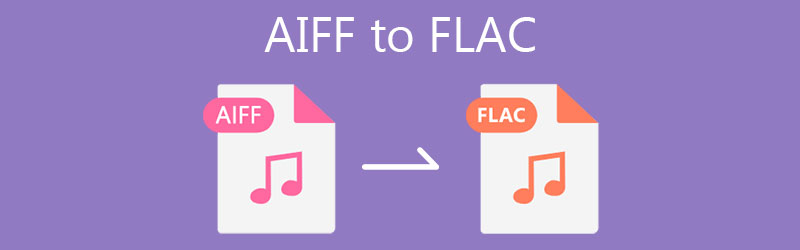
- Del 1. Hvordan konvertere AIFF til FLAC på Mac
- Del 2. Hvordan konvertere AIFF til FLAC på Windows
- Del 3. Vanlige spørsmål om AIFF til FLAC
Del 1. Hvordan konvertere AIFF til FLAC på Mac
1. Vidmore Video Converter
Det første programmet du bør vurdere å bruke er Vidmore Video Converter. Det er et bredt utvalg av tilgjengelige formater å velge mellom, for eksempel FLAC, MP3, WMA, WAC, AAC, OGG og mange andre lydformater. Dessuten lar dette programmet deg konvertere uten grenser for antall konverteringer og filstørrelse.
Dessuten støtter den batchkonvertering slik at du kan laste inn flere lydfiler og konvertere dem samtidig. Du kan også tilpasse lydprofiler og justere lydfilens kanal, bitrate og samplingsfrekvens hvis du ønsker det. For å lære hvordan du bruker denne AIFF til FLAC-konverteren for Mac, kan du ta en titt på de gitte trinnene.
Trinn 1. Skaff deg Converter-appen
For å starte, skaff deg den nyeste versjonen av appen. Det er to Gratis nedlasting knapper tilgjengelig. Du kan enten velge Mac- eller Windows-versjonen av appen avhengig av enhetens operativsystem.
Trinn 2. Legg til lydfiler for å konvertere
Det neste trinnet er å laste opp AIFF-en du ønsker å konvertere. Bare trykk på I tillegg til sign-knappen i programmets hovedgrensesnitt, og den vil åpne en mappe på datamaskinen din. Herfra velger du mål-AIFF-filen for å laste den inn i programmet.
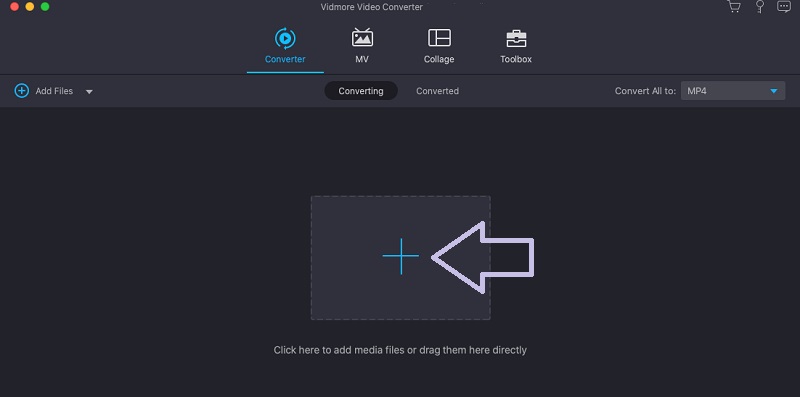
Trinn 3. Velg et utdataformat
Etter å ha lagt til en lydfil, velg et utdataformat for filen. Videresend til Profil menyen og velg Lyd fanen. Deretter kan du velge et utdataformat på venstre side. Plukke ut FLAC eller søk etter det ved å bruke søkefeltet.
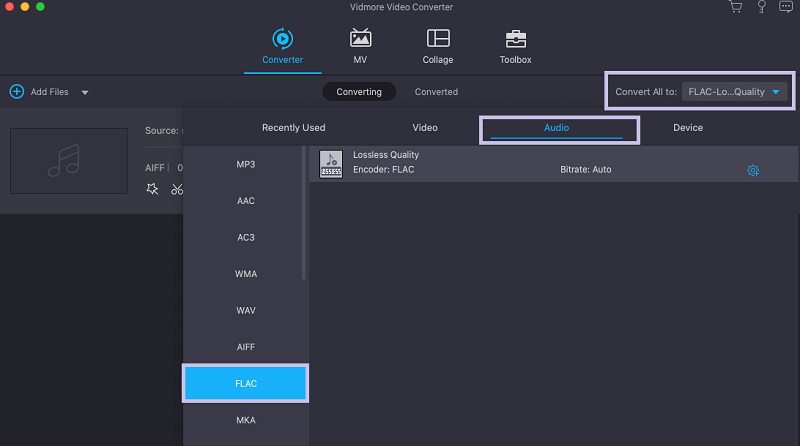
Trinn 4. Konverter AIFF til FLAC
Sett nå en fildestinasjon der du vil lagre filen. Deretter trykker du på Konverter alle knappen nederst til høyre for å starte konverteringsprosessen. Du kan sjekke lydavspillingen fra Konvertert fanen på samme side i verktøyets grensesnitt.
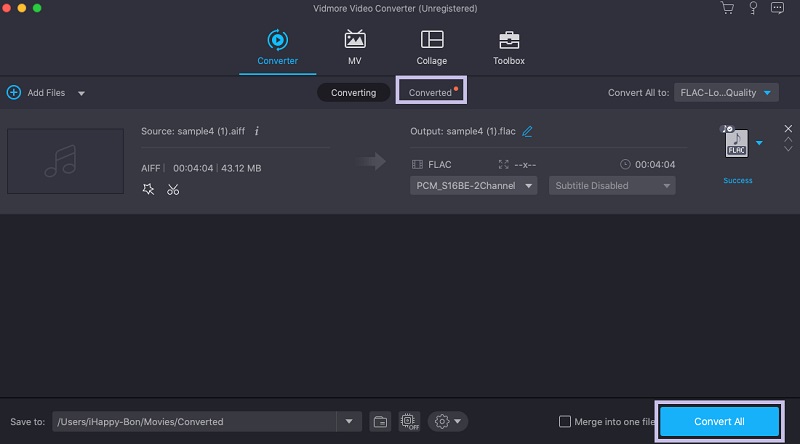
2. Bytt lydkonverter
Nok et program som kan hjelpe deg med å konvertere AIFF til FLAC på Mac OS X er Switch Audio Converter. Dette verktøyet lar deg importere en spilleliste med sanger og konvertere dem på en gang. Et høydepunkt i dette programmet er dets evne til å trekke ut lyd fra en ekstern DVD. Se gjennomgangen nedenfor hvis du vil lære hvordan du bruker denne AIFF til FLAC-konverteren med tapsfri kvalitet.
Trinn 1. Åpne Safari-nettleseren og besøk den offisielle nettsiden til appen. Last ned og installer deretter appen.
Steg 2. Start verktøyet. Klikk deretter på Legg til fil -knappen i øvre venstre hjørne for å importere en lydfil. Åpne nå Utgående format menyen og velg .flac fra utvalget.
Trinn 3. Du kan angi en fildestinasjon eller la standardinnstillingene for utdatamappe være. Til slutt klikker du på Konvertere for å begynne å konvertere AIFF til FLAC.
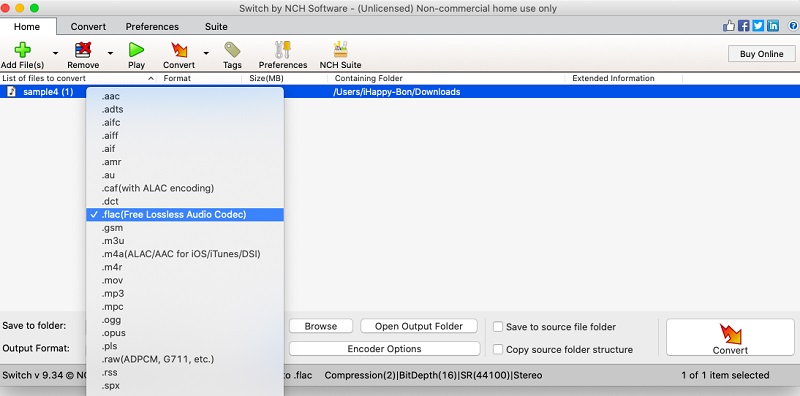
3. MediaHuman
For et gratis AIFF til FLAC-konverteringsalternativ, kan du finne MediaHuman hendig. Sammenlignet med andre lignende programmer har den ikke så mange funksjoner. Likevel kan det effektivt og effektivt konvertere AIFF til FLAC på Mac. I tillegg kan du få tilgang til praktiske verktøy som en videokonverter, taleopptaker og fotokollasje. Ta trinnene nedenfor for å bruke dette verktøyet.
Trinn 1. Last ned og installer MediaHuman på din Mac-datamaskin. Etter det, kjør programmet.
Steg 2. Klikk deretter på + ikonet i øvre venstre hjørne og bla gjennom mappen for å finne AIFF-filen.
Trinn 3. Når opplastingen er ferdig, åpner du Format rullegardinmenyen og velg FLAC fra listen over formater. Til slutt klikker du på knappen ved siden av Format mulighet for å starte konverteringsprosessen.

Del 2. Hvordan konvertere FLAC til WAV på Windows
1. MediaMonkey
MediaMonkey er mer enn en AIFF til FLAC-konverterer for Windows. Den fungerer også som en musikkansvarlig, og det er dette verktøyet utelukkende utviklet for. Den kan administrere mediesamlinger i skyen og systemet på en organisert og effektiv måte. Lær mer ved å utforske verktøyets eksklusive funksjon. Nå, her kan du bruke den.
Trinn 1. På datamaskinen din, gå til den offisielle nettsiden til MediaMonkey og last ned den nyeste versjonen. Start appen etterpå.
Steg 2. Klikk på Fil menyen og velg Åpne URL eller fil.. Deretter bla gjennom og importer AIFF-filen du vil konvertere.
Trinn 3. Lydfilen vises i høyre del av vinduet. Høyreklikk på AIFF-filen og velg Konverter format alternativ. Slipp ned Format alternativet og velg FLAC. Etter det klikker du på OK for å bekrefte innstillingen og starte konverteringsprosessen.
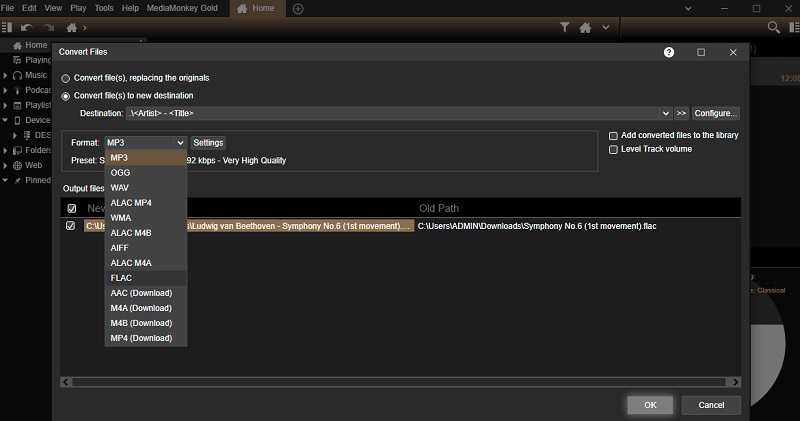
2. Freemake Audio Converter
Freemake Audio Converter er også en fin gratis AIFF til FLAC-konverterer du kan bruke på din Windows-PC. Bortsett fra å være en lydkonverter, kan du også bruke verktøyet til å trekke ut lyd fra en video. På samme måte kan du justere innstillinger som kanaler, bitrate og samplingsfrekvens for å oppnå ønskede resultater. For å redde deg fra dette konverteringsproblemet, kan du ta trinnene nedenfor som referanse.
Trinn 1. Først, hent appen fra den offisielle nettsiden og installer den på PC-en din.
Steg 2. Når installasjonen er fullført, start programmet og klikk på Lyd for å laste en AIFF-fil inn i programmet.
Trinn 3. Etter det klikker du på til FLAC alternativet fra menyen nederst i appens grensesnitt. Velg en passende lydkvalitet fra dialogboksen og trykk Konvertere for å starte konverteringsprosessen.
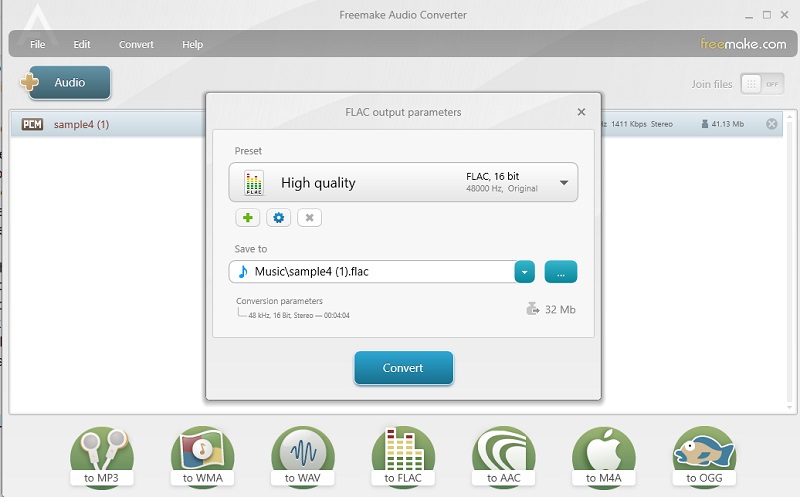
Del 3. Vanlige spørsmål om AIFF til FLAC
Hvilken lyd høres bedre ut, FLAC eller AIFF?
Hvis du er en audiofil som er spesielt og seriøs når det gjelder lydkvalitet, har AIFF en bedre lyd enn FLAC. Det er lydformatet de fleste produsenter og lydteknikere bruker for sin overlegne lydkvalitet.
Hvordan kan jeg konvertere AIFF til Apple Lossless?
Konvertering av AIFF til Lossless er enkelt ved hjelp av iTunes. Bare gå til Preferanse > Importinnstillinger. Velg deretter Apple Lossless fra menyen. Etter det åpner du Fil meny og hold musepekeren til Konvertere. Herfra velger du Lag Apple Lossless, og AIFF-filen din bør konverteres raskt.
Er AIFF det samme som WAV?
AIFF og WAV er ganske like hverandre. Mens WAV er det opprinnelige ukomprimerte lydformatet for Windows, er AIFF Mac OSXs opprinnelige ukomprimerte lydformat.
Konklusjon
Det er programmene du vil ha i tilfelle du trenger det konverter AIFF til FLAC på Mac OS X og Windows. Nå kan du lagre mer musikk uten å måtte bekymre deg for diskplass. I tillegg er ikke lydkvaliteten så påvirket, slik at man kan nyte den bedre lydkvaliteten.


